パスコードは、ご存知の通り、権限のない人のアクセスを制限するために、すべてのiOSデバイスに組み込まれたプライバシー保護機能です。この機能を使えば、あなたが過去にそのような人とあなたの情報を共有したことがある場合を除き、誰もあなたの許可なくあなたの携帯電話を使ったり、その上のデータにアクセスしたりすることはできません。あなたのデバイスにパスコードをリンクするすべての肯定的な資質にもかかわらず、あなたがそれを無効にする必要があるいくつかの状況が発生する可能性があります。考えられる理由としては、携帯電話を友人に貸したり、デバイスを売却したりする場合などがあります。
理由はともかく、iPhoneのパスコードをオフにするのは難しい作業ではない。その方法を知りたいですか?パスコードの有無にかかわらず、iPhoneのパスコードをオフにする方法を詳しく説明します。
パート1.iPhoneのパスコードをオフにする方法
iPhoneのパスコードを覚えていて、その機能をオフにして、画面ロックなしでいつでもデバイスにアクセスできるようにしたいですか?もしそうなら、デバイスのパスコード機能を無効にすることは大したことではありません。
パスコードが思い出せる場合は、こちらの手順でiPhoneのパスコードをオフにしてください:
ステップ1: に向かう。 設定 パネルをタップします。ホーム画面に表示されている歯車のアイコンをタップしてください。
ステップ2: を見つけるまで、表示されるすべてのオプションをスワイプします。 フェイスID&パスコード タブ
ステップ3: パスコードを入力する画面が表示されます。正規のパスコードを入力し、iPhoneが次のページに進むのをお待ちください。
ステップ4: タブをタップして パスコードをオフにする をクリックする。確認のプロンプトが表示されます。赤い オフ ボタンをクリックして完了する。
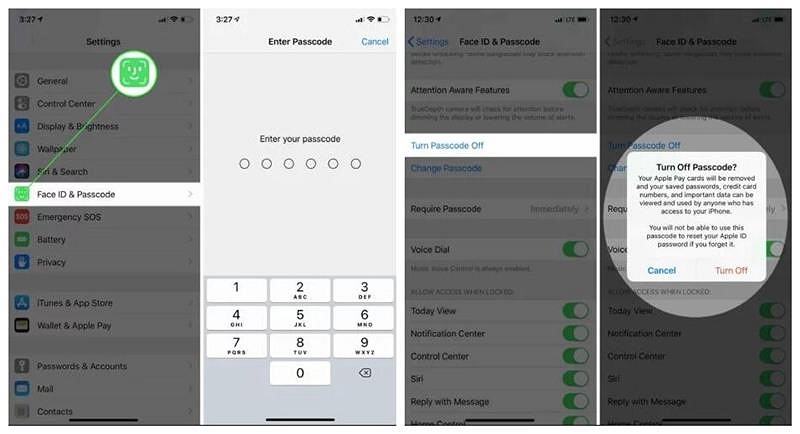
 注:
注:- Face IDセキュリティシステムを搭載したデバイスのみ、上記の解決策を適用して画面ロックを解除することができます。Touch IDを搭載したデバイスを使用している場合は、以下を選択する必要があります。 タッチIDとパスコード の代わりにFace ID & Passcodeを選択し、ポップアップ表示される画面ガイドに従ってプロセスを完了します。
パート2.パスコードを忘れたiPhoneのパスコードをオフにする方法
iPhoneのパスコードを覚えていないけど、セキュリティ機能を無効にしたい人は、このセクションで紹介するテクニックを使えばいい。ただし、これらの解決策はすべてデータ消失につながることをお忘れなく。以下に紹介する3つの方法のどれかをチェックし、適用してください:
方法1.[最も簡単な方法] iPhoneのパスコードをオフにする Passixer iPhoneロック解除
iPhone Unlockerを使えば、対応する画面のパスコードを入力することなく、素早くiPhoneのパスコードをオフにすることができます。この操作をサポートするiPhone Unlockerは数多くありますが、Passixerが最も信頼されています。Passixerは高いロック解除成功率とシンプルなロック解除プロセスでユーザーから好評を得ています。中古iPadの不明なパスコードをオフにしたり、新しいiPhoneの忘れたパスワードを解除したりするのに役立ちます。ロックされたiPhone/iPad/iPodでも使用できます。
Passixerの驚くべき機能
- どのiPhoneモデルでも、パスワードなしで画面のパスコード要求をオフにする最も安全な方法を提供します。
- Passixerは、技術分野のアマチュアを含むあらゆるレベルのユーザー向けに設計されている。
- iPadからiPhone、iPodまで、すべてのiOSバージョンとほぼすべてのiDeviceに対応。
- 画面ロック解除以外にも、PassixerはiCloudアクティベーションロックのバイパス、iTunesバックアップの復号化、スクリーンタイムパスコードの解除、MDMの解除など、iOSセキュリティの課題に対応します。
PassixerでiPhoneのパスコードをオフにする手順
PC/MacにPassixerをインストールし、起動して以下の手順でスクリーンロックを解除してください:
ステップ1: Passixerが表示されたら パスコードの消去 タイルを使用している。

を選択する。 スタート ボタンをクリックし、画面ロックを解除したいiPhoneを接続します。
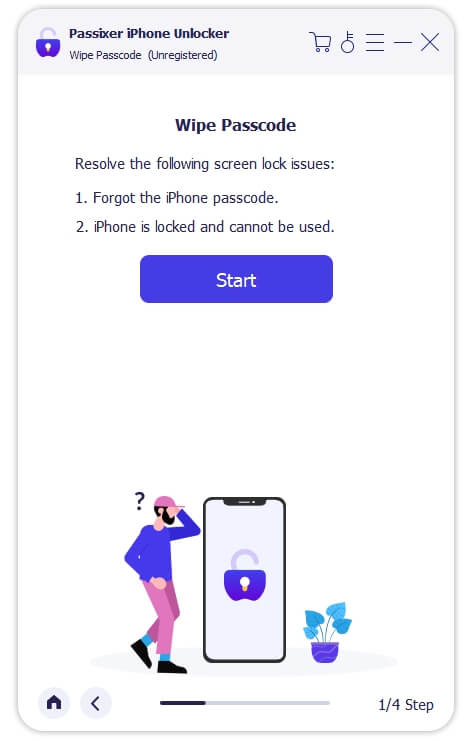
ステップ2: 次に、PassixerがあなたのiPhoneを分析し、iPhoneに関するいくつかの詳細を画面に表示します。詳細があなたのiPhoneのものと一致することを確認し スタート をクリックして、推奨ファームウェアパッケージをダウンロードしてください。

ステップ3: 次の画面がポップアップ表示されます:

入る 0000 をタップしてください。 ロック解除 ボタンをクリックします。すぐにPassixerはあなたのiPhoneのパスコードをオフにし、スクリーンロックの要求なしで使用できるようになります。
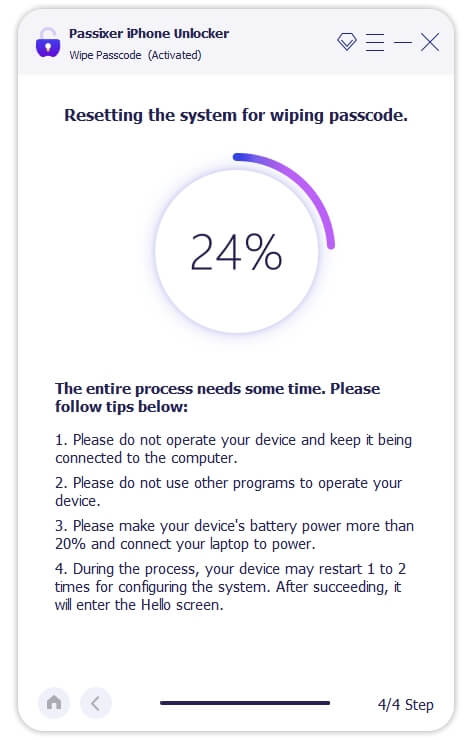
方法2.ロック画面からApple IDのパスコードをオフにする
Apple IDがあれば、iPhoneのパスコード要求機能をオフにすることができます。この方法にはソフトウェアのインストールは必要なく、デバイスにリンクされているApple IDの詳細を覚えていることを確認するだけで、画面のパスコードを解除することができます。こんなことができるのかと思うかもしれません。
iCloudのプロフィールページにある「iPhoneを探す」機能のおかげで、Appleのスマートフォンを遠隔操作で消去することができる。この方法でデバイスを消去すると、インストールされているすべての設定(画面のパスコードを含む)が自動的にシステムから消去され、iPhoneは購入したばかりのように見える。
このテクニックを使うには、以下の条件をすべて満たす必要がある:
- iPhoneでは「電話を探す」が有効になっています。
- iPhoneに接続されている正しいApple IDはすぐに入手できる。
では、Apple IDのパスコードをオフにするために必要な手順を説明します:
ステップ1: インターネットに接続できる別のデバイスを入手し、次のサイトにアクセスする。 アイ・クラウド・ドット・コム.iCloud プロファイルにサインインし、Apple ID の詳細を入力します。

必要な許可を与え、Apple IDにリンクされたAppleデバイスに送信された2FAコードを入力すると、完全にアクセスできるようになります。
ステップ2: カーソルを使って、スワイプしている場所まで移動します。 マイを探す ボタンをクリックする。
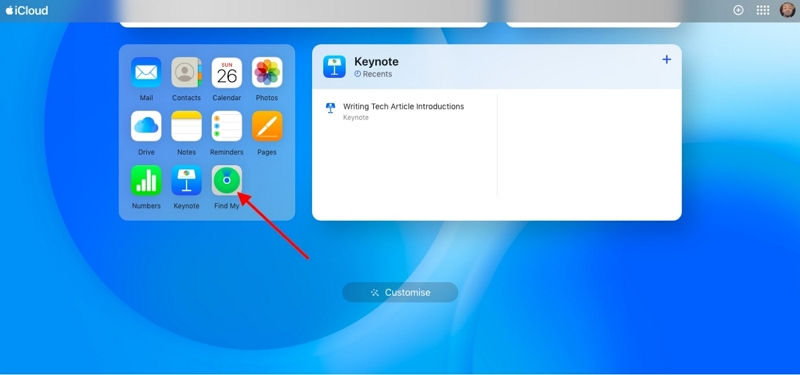
ステップ3: 画面パスコードを解除したいiPhoneを探して選択します。

完了すると、以下のページがポップアップ表示されます:
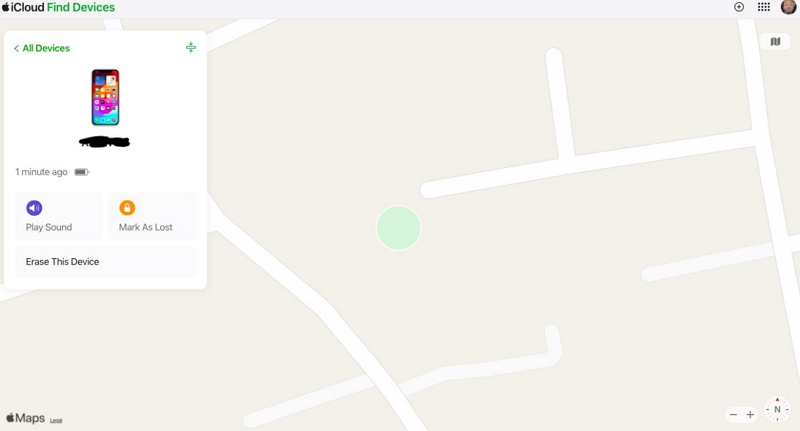
ステップ4: 次に、左サイドバーに移動して このデバイスを消去する でデバイスを完全に消去する。システムリセットの後、iPhoneを取り出し、設定し、パスコードなしで使い始めることができる。
お使いのiPhoneがiOS 15.2以降であれば、以下のガイドに従って、Apple IDでiPhoneの画面パスコードを直接オフにすることができます:
- 画面パスコードが表示されるまで、できるだけ何度もiPhoneに入力する。 iPhoneが使用できません。.
- をクリックする。 iPhoneを消去する をクリックすると、この手順を使用することの暗黒面を示すページが表示されます。ファイルを失っても構わない場合は、もう一度「iPhoneを消去」ボタンをクリックしてください。
- 次に、iPhoneにリンクされているApple IDのパスワードを空欄に入力すると、デバイスは自動的に消去される。
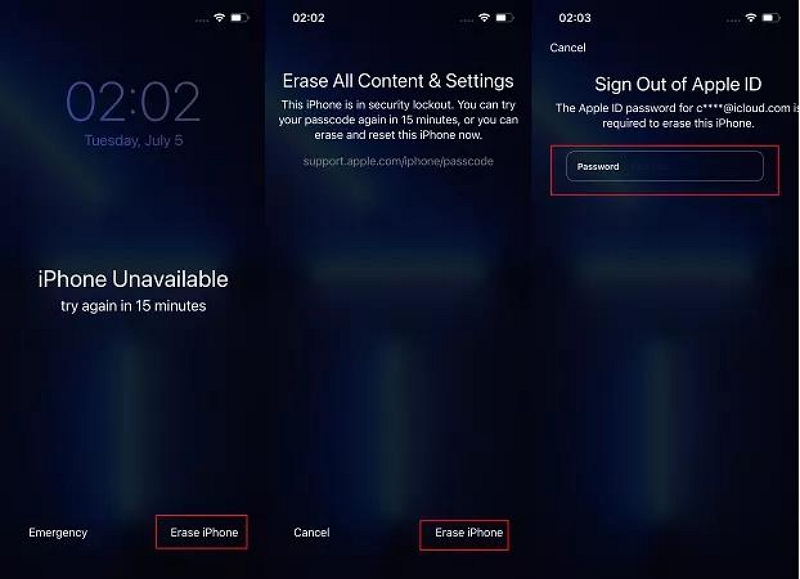
方法3.iTunesを使ってApple IDなしでiPhoneのパスコードをオフにする
iTunesの助けを借りて、Apple IDの詳細を提供することなく、簡単かつ迅速に任意のiPhoneモデルの画面パスコードを無効にすることができます。過去にデバイスをiTunesと同期したかどうかは関係なく、このテクニックを使えばiPhoneからパスコードを解除できます。
iTunesはデバイスを復元することで、iPhoneからパスコードを削除します。これは要するに、デバイスがデフォルト設定に戻され、すべてのデータと設定がシステムから消去されることを意味します。
iTunesと同期して、Apple IDなしでiPhoneのパスコードをオフにするには、以下の手順に従ってください:
ステップ1: 適切なウェブサイトからiTunesアプリをインストールし、最新バージョンをコンピュータシステムに追加します。アプリを起動し、画面パスコードを無効にしたいiPhoneを接続します。
ステップ2: 次に、接続が確立されると、iTunesは以下の画面を表示します:
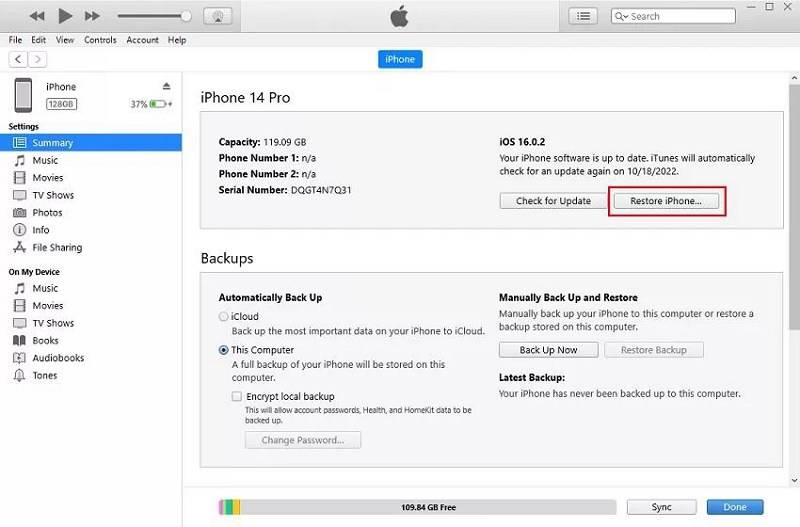
画面左上のデバイスアイコンをタップします。
ステップ3: ドロップダウンメニューが表示されます。オプションのリストをスクロールして 概要.がある場所に移動する。 iPhoneを復元する タブをクリックします。iPhoneのロックが解除され、パスコードなしで使用できるようになります。
過去にiPhoneをiTunesアプリと同期させたことがない場合は、コンピューターシステムと接続する前にリカバリーモードにする必要があります。
最後の言葉
このチュートリアルガイドを読めば、iPhoneのパスコードを解除したりオフにしたりするのは簡単なことです。パスコード付きのiPhoneでパスコードをオフにする方法と、パスコードなしのiPhoneで画面のパスコード要求を取り除く4つの効果的なテクニックをご紹介します。Passixerは私たちが最も信頼しているテクニックで、iPhoneで遭遇する可能性のあるあらゆるセキュリティチャレンジに使用することをお勧めします。
